Dell Vostro 260s desktop Manuel du propriétaire
PDF
Télécharger
Document
Manuel du propriétaire de Dell Vostro 260/260s Mini-tour Modèle réglementaire D11M Type réglementaire D11M001 Remarques, précautions et avertissements REMARQUE: une REMARQUE indique des informations importantes qui peuvent vous aider à mieux utiliser l'ordinateur. PRÉCAUTION: une PRÉCAUTION vous avertit d'un risque d'endommagement du matériel ou de perte de données si les consignes ne sont pas respectées. AVERTISSEMENT-test: un AVERTISSEMENT signale un risque d'endommagement du matériel, de blessure corporelle, voire de mort. Les informations que contient cette publication sont sujettes à modification sans préavis. ©2011 Dell Inc. Tous droits réservés. La reproduction de ce document, de quelque manière que ce soit, sans l'autorisation écrite de Dell Inc. est strictement interdite. Marques utilisées dans ce document : Dell™, le logo DELL, Dell Precision™, Precision ON™, ExpressCharge™, Latitude™, Latitude ON™, OptiPlex™, Vostro™ et Wi-Fi Catcher™ sont des marques de Dell Inc. Intel®, Pentium®, Xeon®, Core™, Atom™, Centrino® et Celeron® sont des marques déposées d'Intel Corporation aux États-Unis et dans d'autres pays. AMD® est une marque déposée et AMD Opteron™, AMD Phenom™, AMD Sempron™, AMD Athlon™, ATI Radeon™ et ATI FirePro™ sont des marques d'Advanced Micro Devices, Inc. Microsoft®, Windows®, MS-DOS®, Windows Vista®, le bouton Démarrer de Windows Vista et Office Outlook® sont des marques ou des marques déposées de Microsoft Corporation aux États-Unis et dans d'autres pays. Blu-ray Disc™ est une marque appartenant à la Blu-ray Disc Association (BDA) et sous licence pour une utilisation sur des disques et des lecteurs. La marque textuelle Bluetooth® est une marque déposée et appartient à Bluetooth® SIG, Inc. et toute utilisation d'une telle marque par Dell Inc. se fait dans le cadre d'une licence. Wi-Fi® est une marque déposée de Wireless Ethernet Compatibility Alliance, Inc. D'autres marques et noms commerciaux peuvent être utilisés dans cette publication pour faire référence aux entités se réclamant de ces marques et noms ou à leurs produits Dell Inc. rejette tout intérêt exclusif dans les marques et noms ne lui appartenant pas. 2011 — 08 Rev. A00 Table des matières Remarques, précautions et avertissements.............................................2 Chapitre 1: Intervention à l'intérieur de votre ordinateur.......................7 Avant d'intervenir à l'intérieur de votre ordinateur..........................................................7 Outils recommandés.........................................................................................................8 Mise hors tension de l'ordinateur.....................................................................................9 Après intervention à l'intérieur de votre ordinateur.........................................................9 Chapitre 2: Capot.........................................................................................11 Retrait du capot...............................................................................................................11 Installation du capot........................................................................................................12 Chapitre 3: Cache avant.............................................................................13 Retrait du cadre avant.....................................................................................................13 Installation du cadre avant..............................................................................................14 Chapitre 4: Carte d'extension....................................................................15 Retrait des cartes d'extension........................................................................................15 Installation de la carte d'extension.................................................................................16 Chapitre 5: Ventilateur................................................................................17 Retrait du ventilateur.......................................................................................................17 Installation du ventilateur................................................................................................18 Chapitre 6: Mémoire...................................................................................19 Retrait de la mémoire......................................................................................................19 Installation de la mémoire...............................................................................................20 Chapitre 7: Unité optique............................................................................21 Retrait du lecteur optique................................................................................................21 Installation du lecteur optique........................................................................................22 Chapitre 8: Disque dur................................................................................23 Retrait du disque dur.......................................................................................................23 Installation du disque dur................................................................................................24 Chapitre 9: Carte de réseau local sans fil (WLAN)................................25 Retrait de la carte WLAN................................................................................................25 Installation de la carte WLAN.........................................................................................26 Chapitre 10: Lecteur de carte multimédia...............................................27 Retrait du lecteur de carte multimédia............................................................................27 Installation du lecteur de carte multimédia....................................................................28 Chapitre 11: Alimentation électrique........................................................29 Retrait du bloc d'alimentation.........................................................................................29 Installation du bloc d'alimentation..................................................................................31 Chapitre 12: Câble du commutateur électrique......................................33 Retrait du câble de l'interrupteur d'alimentation............................................................33 Installation du câble de l'interrupteur d'alimentation.....................................................34 Chapitre 13: Panneau d'entrée/sortie......................................................35 Retrait du panneau d'E/S.................................................................................................35 Installation du panneau d'E/S.........................................................................................36 Chapitre 14: Processeur.............................................................................37 Retrait du processeur......................................................................................................37 Installation du processeur..............................................................................................39 Chapitre 15: Pile bouton.............................................................................41 Retrait de la pile bouton..................................................................................................41 Installation de la pile bouton...........................................................................................42 Chapitre 16: Carte système........................................................................43 Retrait de la carte système.............................................................................................43 Installation de la carte système......................................................................................45 Chapitre 17: Caractéristiques....................................................................47 Caractéristiques..............................................................................................................47 Chapitre 18: Dépannage.............................................................................53 Codes du voyant d'alimentation de diagnostics.............................................................53 Codes sonores de diagnostics........................................................................................54 Messages de diagnostics...............................................................................................55 Messages d'erreur du système......................................................................................62 Chapitre 19: Configuration du système....................................................65 Présentation de la configuration du système.................................................................65 Ouvrez le programme de configuration du système.......................................................65 Écrans de configuration du système...............................................................................66 System Setup Option (Option de configuration du système)..........................................67 Chapitre 20: Contacter Dell........................................................................71 Contacter Dell..................................................................................................................71 6 Intervention à l'intérieur de votre ordinateur 1 Avant d'intervenir à l'intérieur de votre ordinateur Suivez les instructions ci-dessous pour protéger votre ordinateur contre tout endommagement et vos données personnelles. Wauf indication contraire, chaque procédure mentionnée dans ce document suppose que les conditions suivantes existent : • • Vous avez pris connaissance des informations de sécurité fournies avec votre ordinateur. Un composant peut être remplacé ou, si acheté séparément, installé en exécutant la procédure de retrait dans l'ordre inverse. AVERTISSEMENT-test: Avant d'intervenir dans l'ordinateur, lisez les informations de sécurité fournies avec l'ordinateur. D'autres informations sur les meilleures pratiques de sécurité sont disponibles sur la page d'accueil Regulatory Compliance accessible à l'adresse www.dell.com/regulatory_compliance. PRÉCAUTION: La plupart des réparations ne peuvent être effectuées que par un technicien de maintenance agréé. N'effectuez que les opérations de dépannage et les petites réparations autorisées par la documentation de votre produit, et suivez les instructions fournies en ligne ou par téléphone par l'équipe de maintenance et d'assistance technique. Tout dommage causé par une réparation non autorisée par Dell est exclu de votre garantie. Consultez et respectez les consignes de sécurité fournies avec votre produit. PRÉCAUTION: Pour éviter une décharge électrostatique, mettez-vous à la terre à l'aide d'un bracelet antistatique ou en touchant une surface métallique non peinte, par exemple un connecteur sur le panneau arrière de l'ordinateur. PRÉCAUTION: Manipulez avec précaution les composants et les cartes. Ne touches pas les composants ni les contacts des cartes. Saisissez les cartes par les bords ou le support de montage métallique. Saisissez les composants, tels qu'un processeur, par les bords et non par les broches. 7 PRÉCAUTION: Lorsque vous déconnectez un câble, tirez sur le connecteur ou sa languette, mais pas sur le câble lui-même. Certains câbles sont dotés de connecteurs avec dispositif de verrouillage. Si vous déconnectez un câble de ce type, appuyez d'abord sur le verrou. Lorsque vous extrayez les connecteurs, maintenez-les alignés uniformément pour éviter de courber les broches. Enfin, avant de connecter un câble, vérifiez que les deux connecteurs sont correctement orientés et alignés. REMARQUE: La couleur de votre ordinateur et de certains composants peut différer de celle de l'ordinateur et des composants illustrés dans ce document. Avant de commencer à travailler sur l'ordinateur, suivez les étapes ci-dessous pour éviter de l'endommager. 1. Assurez-vous que la surface de travail est plane et propre afin d'éviter de rayer le capot de l'ordinateur. 2. Mettez hors tension l'ordinateur (voir Mise hors tension de l'ordinateur). PRÉCAUTION: pour retirer un câble réseau, déconnectez-le d'abord de l'ordinateur, puis du périphérique réseau. 3. Déconnectez tous les câbles externes du système. 4. Eteignez l'ordinateur, déconnectez tous les périphériques qui y sont reliés, puis débranchez-les de leur source d'alimentation. 5. Appuyez sur le bouton d'alimentation et maintenez-le enfoncé lorsque l'ordinateur est débranché afin de mettre à la terre la carte système. 6. Retirez le capot. PRÉCAUTION: Avant de toucher un élément dans l'ordinateur, mettez-vous à la terre en touchant une surface métallique non peinte, telle que le métal à l'arrière de l'ordinateur. Pendant que vous travailler, touchez régulièrement une surface métallique non peinte pour éliminer l'électriticé statique qui pourrait endommager les composants. Outils recommandés Les procédures mentionnées dans ce document nécessitent les outils suivants : • • • • 8 un petit tournevis à tête plate un tournevis cruciforme une petite pointe en plastique un support pour le programme de mise à jour du Flash BIOS Mise hors tension de l'ordinateur PRÉCAUTION: Pour éviter de perdre des données, enregistrez et fermez tous les fichiers ouverts, puis quittez tous les programmes en cours d'exécution avant d'arrêter l'ordinateur. 1. Arrêt du système d'exploitation : • Dans Windows 7 : Cliquez sur Démarrer • .Cliquez ensuite sur Arrêter. Dans Windows Vista : Cliquez sur Démarrer , puis sur la flèche dans l'angle inférieur droit du menu Démarrer comme indiqué ci-dessous puis cliquez sur Arrêter. • 2. Dans Windows XP: Cliquez sur Démarrer → Arrêter l'ordinateur → Eteindre . L'ordinateur s'éteint à la fin de la procédure d'arrête du système d'exploitation. Vérifiez que l'ordinateur et tous les périphériques connectés sont hors tension. Si n'on pas été mis hors tension automatiquement lors de l'arrêt du système d'exploitation, appuyez sur le bouton d'alimentation et maintenezle enfoncé pendant 6 secondes environ pour les mettre hors tension. Après intervention à l'intérieur de votre ordinateur Une fois les procédures de réinstallation terminées, n'oubliez pas de brancher les périphériques externes, cartes, câbles, etc. avant de mettre sous tension l'ordinateur. 1. Remettez en place le capot. PRÉCAUTION: Pour connecter un câble réseau, branchez-le d'abord le périphérique du réseau et sur l'ordinateur. 2. Branchez les câbles téléphoniques ou de réseau sur l'ordinateur. 3. Branchez l'ordinateur et tous ses périphériques sur leur prise secteur. 4. Mettez sous tension l'ordinateur. 5. Vérifiez que l'ordinateur fonctionne correctement en exécutant Dell Diagnostics. 9 10 Capot 2 Retrait du capot 1. 2. Appliquez les procédures décrites dans Avant d'intervenir sur l'ordinateur. Retirez les vis qui fixent le capot à l'ordinateur. 3. Faites glisser le capot vers l'arrière de l'ordinateur. 4. Retirez le capot de l'ordinateur. 11 Installation du capot 1. Mettez en place le capot sur le châssis. 2. 3. 4. Faites glisser le capot vers l'avant de l'ordinateur. Remettez en place les vis qui fixent le capot à l'ordinateur. Appliquez les procédures décrites dans Après une intervention dans 12 l'ordinateur Cache avant 3 Retrait du cadre avant 1. 2. 3. Appliquez les procédures décrites dans Avant d'intervenir sur l'ordinateur. Retirez le capot. Écartez du châssis les clips de retenue du cadre avant. 4. Faites pivoter le cadre pour le sortir de l'ordinateur afin de dégager du châssis les crochets situés sur le côté opposé du cadre. 13 Installation du cadre avant 1. Mettez en place les crochets dans les encoches de l'ordinateur. 2. 3. 4. 5. Faites pivoter le cadre avant vers l'ordinateur. Appuyez sur le cadre avant jusqu’à ce que les languettes s'enclenchent. Remettez en place le capot. Appliquez les procédures décrites dans Après une intervention dans l'ordinateur. 14 Carte d'extension 4 Retrait des cartes d'extension 1. Appliquez les procédures décrites dans Avant d'intervenir sur l'ordinateur. 2. Retirez le capot. 3. Appuyez sur la languette de dégagement située sur le loquet de retenue de la carte. 4. Appuyez sur le levier pour libérer la languette de fixation de l'encoche sur la carte. 15 5. Soulevez la carte d'extension et sortez-la de son connecteur pour l'ôter de l'ordinateur. Installation de la carte d'extension 1. 2. 3. 4. 16 Mettez en place la carte dans sa prise et enfoncez-la jusqu’à ce qu'elle s'enclenche. Fixez la carte d'extension en poussant son loquet de retenue jusqu'à ce qu'il s'enclenche. Remettez le capot en place. Appliquez les procédures décrites dans Après une intervention dans l'ordinateur. Ventilateur 5 Retrait du ventilateur 1. Appliquez les procédures décrites dans Avant d'intervenir sur l'ordinateur. 2. Retirez le capot. 3. Déconnectez le câble du ventilateur de la carte système. 4. Retirez les vis qui fixent le ventilateur à l'ordinateur. 5. Retirez le ventilateur de l'ordinateur. 17 Installation du ventilateur 1. Mettez en place le ventilateur dans l'ordinateur. 2. 3. 4. 5. Remettez en place les vis qui fixent le ventilateur à l'ordinateur. Connectez le câble du ventilateur à la carte système. Remettez le capot en place. Appliquez les procédures décrites dans Après une intervention dans l'ordinateur. 18 Mémoire 6 Retrait de la mémoire 1. Appliquez les procédures décrites dans Avant d'intervenir sur l'ordinateur. 2. Retirez le capot. 3. Appuyez sur les languettes de retenue de chaque côté du module de mémoire. 4. Soulevez le module de mémoire pour le dégager du connecteur sur la carte système et retirez-le. 19 Installation de la mémoire 1. 2. 3. 20 Appuyez sur le module de mémoire pour l'insérer dans le connecteur sur la carte système jusqu’à ce qu'il s'enclenche. Remettez le capot en place. Appliquez les procédures décrites dans Après une intervention dans l'ordinateur. Unité optique 7 Retrait du lecteur optique 1. Appliquez les procédures décrites dans Avant d'intervenir sur l'ordinateur. 2. Retirez le capot. 3. Débranchez du lecteur optique le câble de données et le câble d'alimentation. 4. Retirez les vis qui fixent le lecteur optique à l'ordinateur. 5. Poussez le lecteur optique via l'avant de l'ordinateur. 21 Installation du lecteur optique 1. Poussez le lecteur optique via l'avant de l'ordinateur. 2. 3. Remettez en place les vis qui fixent le lecteur optique à l'ordinateur. Connectez le câble d'alimentation et le câble de données au lecteur optique. Remettez le capot en place. Appliquez les procédures décrites dans Après une intervention dans l'ordinateur. 4. 5. 22 Disque dur 8 Retrait du disque dur 1. Appliquez les procédures décrites dans Avant d'intervenir sur l'ordinateur. 2. Retirez le capot. 3. Débranchez du disque dur le câble SATA et le câble d'alimentation. 4. Retirez les vis qui fixent le disque dur à l'ordinateur. 5. Retirez le disque dur de l'ordinateur. 23 6. Retirez les vis qui fixent le support au disque dur. Installation du disque dur 1. Remettez en place les vis qui fixent le support au disque dur. 2. Remettez en place le disque dur dans l'ordinateur. 3. Remettez en place les vis qui fixent le disque dur à l'ordinateur. 4. Connectez le câble SATA et le câble d'alimentation au disque dur. 5. Remettez le capot en place. 6. Appliquez les procédures décrites dans Après une intervention dans l'ordinateur. 24 Carte de réseau local sans fil (WLAN) 9 Retrait de la carte WLAN 1. Appliquez les procédures décrites dans Avant d'intervenir sur l'ordinateur. 2. Retirez le capot. 3. Retirez les antennes. 4. Appuyez sur la languette de dégagement située sur le loquet de retenue de la carte. 25 5. Saisissez la carte WLAN par ses angles supérieurs et retirez-la du connecteur. Installation de la carte WLAN 1. 2. 3. 4. 5. 26 Mettez en place la carte WLAN dans son connecteur et poussez-la pour la fixer au connecteur. Verrouillez le loquet de retenue de la carte. Remettez en place les antennes. Remettez le capot en place. Appliquez les procédures décrites dans Après une intervention dans l'ordinateur. Lecteur de carte multimédia 10 Retrait du lecteur de carte multimédia 1. Appliquez les procédures décrites dans Avant d'intervenir sur l'ordinateur. 2. Retirez le capot. 3. Retirez le cadre avant. 4. Débranchez de la carte système le câble du lecteur de carte multimédia. Désengagez le câble du ou des clips en métal (s'il en existe) qui fixent le câble le long de l'intérieur de l'ordinateur. 5. Retirez les vis qui fixent le lecteur au berceau du disque dur. 27 6. Faites glisser le lecteur de carte multimédia via l'avant de l'ordinateur. Installation du lecteur de carte multimédia 1. 2. 3. 4. 5. 6. 7. 28 Faites glisser le lecteur de carte multimédia via l'avant de l'ordinateur. Remettez en place les vis qui fixent le lecteur au berceau du disque dur. Acheminez le câble via le ou les clips en métal, s'il y en a, qui fixent le câble le long de l'intérieur de l'ordinateur. Branchez le câble sur la carte système. Remettez en place le panneau avant. Remettez en place le capot. Appliquez les procédures décrites dans Après une intervention dans l'ordinateur Alimentation électrique 11 Retrait du bloc d'alimentation 1. Appliquez les procédures décrites dans Avant d'intervenir sur l'ordinateur. 2. Retirez le capot. 3. Débranchez tous les câbles du bloc d'alimentation connectés aux disques durs, aux lecteurs optiques et à la carte système. 4. Retirez les vis qui fixent le bloc d'alimentation à l'ordinateur. 29 5. Appuyez sur le bouton d'éjection situé sur le plancher du châssis du système, puis faites glisser le bloc d'alimentation vers l'avant de l'ordinateur. 6. Soulevez le bloc d'alimentation et retirez-le de l'ordinateur. 30 Installation du bloc d'alimentation 1. Mettez en place le bloc d'alimentation dans l'ordinateur. 2. Faites glisser le bloc d'alimentation vers l'arrière de l'ordinateur, jusqu'à ce qu'il s'enclenche. Remettez en place les vis qui fixent le bloc d'alimentation à l'ordinateur. Branchez tous les câbles du bloc d'alimentation aux disques durs, aux lecteurs optiques et à la carte système. Remettez le capot en place. 3. 4. 5. 6. Appliquez les procédures décrites dans Après une intervention dans l'ordinateur. 31 32 Câble du commutateur électrique 12 Retrait du câble de l'interrupteur d'alimentation 1. Appliquez les procédures décrites dans Avant d'intervenir sur l'ordinateur. 2. 3. Retirez le capot. Débranchez de la carte système et désacheminez le câble de l'interrupteur d'alimentation et celui du voyant du disque dur. 4. Dégrafez et retirez de l'ordinateur les languettes maintenant l'ensemble interrupteur d'alimentation/voyants. 33 Installation du câble de l'interrupteur d'alimentation 1. 2. 3. 4. 34 Poussez l'ensemble interrupteur d'alimentation/voyants dans l'ordinateur jusqu’à ce qu'il s'enclenche. Branchez les câbles de l'interrupteur d'alimentation et des voyants sur la carte système. Remettez le capot en place. Appliquez les procédures décrites dans Après une intervention dans l'ordinateur. Panneau d'entrée/sortie 13 Retrait du panneau d'E/S 1. Appliquez les procédures décrites dans Avant d'intervenir sur l'ordinateur. 2. Retirez le capot. 3. Débranchez de la carte système le câble audio et le câble USB. 4. Désacheminez les câbles des clips en métal. 5. Retirez la vis fixant le panneau d'E/S à l'ordinateur. 35 6. Retirez le panneau d'E/S de l'ordinateur. Installation du panneau d'E/S 1. 2. 3. 4. Mettez en place le panneau d'E/S dans l'ordinateur. Remettez en place la vis fixant le panneau d'E/S à l'ordinateur. Acheminez les câbles via les clips en métal. Remettez le capot en place. 5. Appliquez les procédures décrites dans Après une intervention dans l'ordinateur. 36 Processeur 14 Retrait du processeur 1. Appliquez les procédures décrites dans Avant d'intervenir sur l'ordinateur. 2. Retirez le capot. 3. Débranchez de la carte système le câble du bloc dissipateur thermique/ ventilateur. 4. Dévissez les vis imperdables qui fixent le bloc dissipateur thermique/ ventilateur à la carte système. 37 5. Soulevez le bloc dissipateur thermique/ventilateur et retirez-le de l'ordinateur. REMARQUE: Posez le bloc sur une surface plane, le ventilateur tourné vers le bas et la graisse thermique tournée vers le haut. 6. Abaissez le levier de dégagement pour le dégager du crochet de retenue. 7. Soulevez le capot du processeur. 38 8. Soulevez le processeur pour le retirer de sa prise et placez-le dans un emballage antistatique. Installation du processeur 1. Alignez les deux encoches sur le processeur et insérez ce dernier dans la prise ; le processeur doit glisser et s'insérer sans forcer dans la prise. 39 REMARQUE: À l'une de ses extrémités, le processeur comporte une encoche marquée d'un triangle. La prise du processeur comporte elle aussi une encoche marquée de la même manière. 2. Appuyez sur le levier de dégagement pour le verrouiller avec le crochet de retenue. 3. 4. Refermez le capot du processeur. Mettez en place le bloc dissipateur thermique/ventilateur sur le processeur. Serrez les vis imperdables qui fixent le bloc dissipateur thermique/ ventilateur à la carte système. Branchez sur la carte système le câble du bloc dissipateur thermique/ ventilateur. Remettez le capot en place. 5. 6. 7. 8. 40 Appliquez les procédures décrites dans Après une intervention dans l'ordinateur. Pile bouton 15 Retrait de la pile bouton 1. Appliquez les procédures décrites dans Avant d'intervenir sur l'ordinateur. 2. Retirez le capot. 3. Appuyez sur le loquet de dégagement pour faire jaillir la pile bouton de sa prise. 4. Soulevez la pile bouton pour la dégager de l'ordinateur. 41 Installation de la pile bouton 1. Mettez en place la pile bouton dans sa prise sur la carte système. 2. 3. 4. Enfoncez la pile bouton dans sa prise jusqu’à ce qu'elle s'enclenche. Remettez le capot en place. Appliquez les procédures décrites dans Après une intervention dans l'ordinateur. 42 Carte système 16 Retrait de la carte système 1. 2. 3. 4. 5. 6. 7. 8. Appliquez les procédures décrites dans Avant d'intervenir sur l'ordinateur. Retirez le capot. Retirez la mémoire. Déposez le ventilateur Retirez le processeur. Retirez la carte d'extension. Retirez la carte WLAN. Débranchez et désacheminez tous les câbles connectés à la carte système. 9. Retirez les vis qui fixent la carte système à l'ordinateur. 43 10. Faites glisser la carte système vers l'avant de l'ordinateur en prenant soin de l'incliner à 45°. 44 11. Soulevez la carte système pour la sortir du châssis de l'ordinateur et placez-la dans un emballage antistatique. Installation de la carte système 1. 2. 3. 4. 5. 6. 7. 8. 9. 10. Placez la carte système dans l'ordinateur et faites-la glisser vers l'arrière de celui-ci. Remettez en place les vis qui fixent la carte système à l'ordinateur. Branchez tous les câbles sur la carte système. Remplacez la mémoire. Remettez en place le ventilateur. Remettez en place la carte WLAN. Remettez en place la carte d'extension. Remettez en place le processeur. Remettez le capot en place. Appliquez les procédures décrites dans Après une intervention dans l'ordinateur. 45 46 17 Caractéristiques Caractéristiques REMARQUE: Les offres proposées peuvent varier selon les pays. Les caractéristiques suivantes se limitent à celles que la législation impose de fournir avec l'ordinateur. Pour plus d'informations sur la configuration de votre ordinateur, cliquez sur Démarrer → Aide et support et sélectionnez l'option qui permet d'afficher les informations relatives à votre ordinateur. Processeur Type • • • Cache L2 jusqu’à 6 Mo (dépend du processeur) Série Intel Core i3 Série Intel Core i5 Intel Pentium Dual Core Mémoire Connecteur du module de mémoire deux logements DIMM Capacité des modules de mémoire 1 Go, 2 Go ou 4 Go Type DDR3 1333 MHz (non ECC) Mémoire minimale 1 Go Mémoire maximale 8 Go Vidéo Type de vidéo : Intégrée • • Séparée Carte Intel Graphics HD (avec combiné CPU-GPU Intel Pentium Dual Core) Processeur graphique Intel HD Graphics 2000 (avec combiné CPU-GPU Intel Core i3/i5 65 W et 95 W) Carte graphique PCI Express x16 47 Vidéo • • • Mémoire de la vidéo intégrée AMD Radeon HD 6450 1 Go DDR3 (DVI, VGA, HDMI) AMD Radeon HD 5450 1 Go DDR3 (DVI, VGA, HDMI) AMD Radeon HD 6670 1 Go DDR3 (DVI, VGA, HDMI) jusqu'à 1,7 Go de mémoire vidéo partagée (Microsoft Windows Vista et Windows 7) Audio Intégrée Audio haute définition 5.1 intégrée Réseau Intégrée Realtek 10/100/1000 Mbits/s Ethernet Informations système Jeu de puces Intel H61 Chip BIOS (NVRAM) 32 Mo Bus d'extension Type de bus • • • • • PCI Express 2.0 SATA 1.0 et 2.0 USB 2.0 lecteur de carte mémoire 8-en-1 (pour Vostro 260S) lecteur de carte mémoire 19-en-1 (en option pour Vostro 260) Vitesse du bus : PCI Express • • 48 logement PCI Express x1 (inclut mini PCI-Express), prise en charge de débit 500 Mbits/s (Gén. 2) logement PCI Express x16, prise en charge de débit 8 Gbits/s (Gén. 2) Bus d'extension SATA 1.5/3.0/6.0 Gbits/s eSATA 3.0 Gbits/s USB 480 Mbits/s Cartes PCIe x16 une carte pleine hauteur PCIe x1 jusqu'à trois cartes pleine hauteur Lecteurs Vostro 260 Vostro 260S deux une deux une Accessibles de l'extérieur : Baies de lecteur de 5,25” Accessibles de l'intérieur : Baies de lecteur 3,5” Connecteurs externes Audio : Panneau arrière trois connecteurs Panneau avant deux connecteurs sur le panneau avant pour le casque et le microphone Réseau un connecteur RJ45 USB : Panneau avant • • Panneau arrière six connecteurs USB 2.0 Vidéo • • un connecteur USB 2.0 un connecteur USB 2.0 alimenté 1 connecteur VGA 15 trous un connecteur HDMI à 19 broches 49 Voyants de contrôle et de diagnostics voyant du bouton d'alimentation blanc — fixe, indique que l'appareil est sous tension. orange — fixe, indique que l'appareil est en état de veille ; clignotant, indique un problème avec la carte système. voyant d'activité du disque blanc — clignotant, signale que l'ordinateur lit ou écrit des données sur le disque dur. Alimentation Pile bouton Pile bouton au lithium 3 V CR2032 Tension en entrée • • Fréquence en entrée de 50 Hz à 60 Hz de 100 VCA à 127 VCA de 200 VCA à 240 VCA Puissance : Vostro 260 300 W Vostro 260S 250 W Courant d'entrée : Vostro 260 9 A (8 A)/4,50 A Vostro 260S 8 A/4 A REMARQUE: Le total d'alimentation en sortie de +5,50 v et de +3,30 V ne peut dépasser 160 W Dissipation thermique maximale : Vostro 260 1574 BTU/h Vostro 260S 1312 BTU/h REMARQUE: La dissipation thermique est calculée à partir de la puissance nominale du bloc d'alimentation. Caractéristiques physiques Vostro 260 : 50 Caractéristiques physiques Hauteur 360 mm (14,17”) Largeur 175 mm (6,89”) Profondeur 436,30 mm (17,18”) Poids (minimum) 8,20 Kg (18,08 lb) Vostro 260S : Hauteur 360 mm (14,17”) Largeur 102 mm (4,02”) Profondeur 433,10 mm (17,05”) Poids (minimum) 7,60 Kg (16,76 lb) Environnement Température : En fonctionnement de 10 °C à 35 °C (de 50 °F à 95 °F) En stockage de -40 °C à 65 °C (de -40 °F à 149 °F) Humidité relative de 20 % à 80 % (sans condensation) Altitude : En fonctionnement de –15,20 m à 3048 m (de -50 pieds à 10 000 pieds) En stockage de –15,20 m à 10 668 m (de -50 pieds à 35,000 pieds) Niveau de contaminants atmosphériques G1 selon la norme ISA-S71.04-1985 51 52 18 Dépannage Codes du voyant d'alimentation de diagnostics État du voyant d'alimentation Cause possible Procédure de dépannage Éteint L'ordinateur est éteint ou il ne reçoit pas de courant. • • • Orange clignotant L'ordinateur ne parvient pas à effectuer le POST ou défaillance du processeur. • • • Orange fixe L'ordinateur est en veille ou • l'un de ses éléments est défectueux, notamment le Rebranchez le cordon d'alimentation dans le connecteur à l'arrière de l'ordinateur et dans la prise secteur. Si l'ordinateur est branché sur une multiprise, vérifiez que celle-ci est bien branchée sur une prise secteur et qu'elle est allumée. Par ailleurs, vérifiez si l'ordinateur s'allume correctement sans périphériques de protection électrique, sans multiprises et sans rallonges électriques. Vérifiez que la prise électrique fonctionne en la testant à l'aide d'un autre appareil, une lampe par exemple. Retirez toutes les cartes et réinstallez-les. Le cas échéant, retirez la carte graphique et réinstallez-la. Vérifiez que le câble d'alimentation est bien connecté à la carte mère et au processeur. Appuyez sur le bouton d'alimentation pour sortir l'ordinateur du mode veille. 53 État du voyant d'alimentation Cause possible Procédure de dépannage bloc d'alimentation. Seul le rail +5VSB sur le bloc d'alimentation fonctionne correctement. • • Blanc fixe Vérifiez que tous les câbles d'alimentation sont fermement connectés à la carte système. Vérifiez que le câble d'alimentation principal et le câble du panneau avant sont fermement connectés à la carte système. L'ordinateur est sous Si l'ordinateur ne répond tension et il est entièrement pas, procédez comme suit : fonctionnel. • Vérifiez que l'écran est bien connecté et allumé. • Si l'écran est connecté et allumé, écoutez s'il y a un code sonore. Codes sonores de diagnostics Bip Cause possible Procédure de dépannage 1 Somme de contrôle de la ROM BIOS en cours d'échec. Défaillance de la carte système, corruption du BIOS ou erreur de la ROM 2 Aucune mémoire vive détectée Aucune mémoire n'est détectée 3 • • • • 54 Erreur du jeu de puces Défaillance de la carte (jeu de puces ponts système nord et sud, erreur DMA/IMR/horloge pour la plate-forme Intel) ; erreur du jeu de puces Échec du test de l'horloge machine Échec de la voie d'accès A20 Défaillance de la puce super E/S Bip Cause possible • Procédure de dépannage Échec du test du contrôleur clavier 4 Défaillance de lecture/ écriture en mémoire Défaillance de la mémoire 5 Panne de courant RTC Défaillance de la batterie COMS 6 Échec du test du BIOS vidéo Défaillance de la carte vidéo 7 Défaillance du processeur Défaillance du processeur Messages de diagnostics Messages d'erreur Description AUXILIARY DEVICE FAILURE (DÉFAILLANCE D'UN PÉRIPHÉRIQUE AUXILIAIRE) Le pavé tactile ou la souris externe sont peut-être défectueux. Pour la souris externe, vérifiez le branchement des câbles. Activez l'option Pointing Device (Périphérique de pointage) dans le programme de configuration du système. BAD COMMAND OR FILE NAME (COMMANDE OU NOM DE FICHIER ERRONÉS) Vérifiez l'orthographe de la commande, l'emplacement des espaces dans la chaîne de la commande et le chemin d'accès au fichier. Vérifiez que vous avez bien orthographié la commande, mis des espaces à bon escient et utilisé le bon chemin d'accès. CACHE DISABLED DUE TO FAILURE (CACHE DÉSACTIVÉ EN RAISON D'UNE DÉFAILLANCE) Le cache primaire interne au microprocesseur est défaillant. Contactez Dell. CD DRIVE CONTROLLER FAILURE (DÉFAILLANCE DU CONTRÔLEUR DU LECTEUR DE CD) Le lecteur optique ne réagit pas aux commandes envoyées par l'ordinateur. DATA ERROR (ERREUR DE DONNÉES) Le disque dur ne parvient pas à lire les données. 55 Messages d'erreur Description DECREASING AVAILABLE MEMORY (DIMINUTION DE LA MÉMOIRE DISPONIBLE) Un ou plusieurs modules de mémoire sont peut-être défectueux ou mal installés. Réinstallez les modules et, si nécessaire, remplacez-les. DISK C: FAILED INITIALIZATION (ÉCHEC DE L'INITIALISATION DU DISQUE C:) Le disque dur n'est pas parvenu à s'initialiser. Exécutez les tests de disque dur dans Dell Diagnostics. DRIVE NOT READY (LECTEUR NON PRÊT) Pour fonctionner, l'ordinateur a besoin d'un disque dur dans la baie de lecteur. Installez-en un dans la baie du disque dur. ERROR READING PCMCIA CARD (ERREUR DE LECTURE DE LA CARTE PCMCIA) L'ordinateur ne parvient pas à identifier la carte ExpressCard. Réinsérez la carte ou essayez-en une autre. EXTENDED MEMORY SIZE HAS CHANGED La quantité de mémoire enregistrée dans (LA TAILLE DE LA MÉMOIRE ÉTENDUE A la mémoire non volatile (NVRAM) ne CHANGÉ) correspond pas à la mémoire installée dans l'ordinateur. Redémarrez ce dernier. Si l'erreur continue d'apparaître, contactez Dell. THE FILE BEING COPIED IS TOO LARGE FOR THE DESTINATION DRIVE (LE FICHIER EN COURS DE COPIE EST TROP GROS POUR LE DISQUE DE DESTINATION) Le fichier que vous essayez de copier est trop gros pour tenir sur le disque ou ce dernier est plein. Essayez de copier le fichier vers un autre disque ou utilisez un disque de plus grande capacité. A FILENAME CANNOT CONTAIN ANY OF N'utilisez pas ces caractères dans les THE FOLLOWING CHARACTERS: \ / : * ? noms de fichiers. (UN NOM DE FICHIER NE PEUT CONTENIR L'UN DES CARACTÈRES SUIVANTS : \ / : *?"<>|GATE A20 FAILURE (ÉCHEC DE LA VOIE D'ACCÈS A20) Un module de mémoire est peut-être mal installé. Réinstallez les modules de mémoire et, si nécessaire, remplacez-les. GENERAL FAILURE (DÉFAILLANCE GÉNÉRALE) Le système d’exploitation est incapable d'effectuer la commande. Ce message est en général suivi d'informations plus précises. Par exemple, Plus de papier sur 56 Messages d'erreur Description l'imprimante. Effectuez l'action appropriée. HARD-DISK DRIVE CONFIGURATION ERROR (ERREUR DE CONFIGURATION DU DISQUE DUR) L'ordinateur ne parvient pas à identifier le type du disque. Éteignez l'ordinateur, retirez le disque dur et bootez l'ordinateur à partir d'un disque optique. Puis éteignez l'ordinateur, réinstallez le disque dur et redémarrez l'ordinateur. Exécutez les tests de disque dur dans Dell Diagnostics. HARD-DISK DRIVE CONTROLLER FAILURE ;0 (DÉFAILLANCE ;0 DU CONTRÔLEUR DE DISQUE DUR) Le disque dur ne réagit pas aux commandes envoyées par l'ordinateur. Éteignez ce dernier, retirez le disque dur et bootez l'ordinateur à partir d'un disque optique. Puis éteignez l'ordinateur, réinstallez le disque dur et redémarrez l'ordinateur. Si le problème persiste, essayez un autre disque dur. Exécutez les tests de disque dur dans Dell Diagnostics. HARD-DISK DRIVE FAILURE (DÉFAILLANCE DU DISQUE DUR) Le disque dur ne réagit pas aux commandes envoyées par l'ordinateur. Éteignez ce dernier, retirez le disque dur et démarrez l'ordinateur à partir du lecteur optique. Puis éteignez l'ordinateur, réinstallez le disque dur et redémarrez l'ordinateur. Si le problème persiste, essayez un autre disque dur. Exécutez les tests de disque dur dans Dell Diagnostics. HARD-DISK DRIVE READ FAILURE (ÉCHEC Le disque dur est peut-être défectueux. DE LECTURE SUR LE DISQUE DUR) Éteignez l'ordinateur, retirez le disque dur et bootez l'ordinateur à partir d'un disque optique. Puis éteignez l'ordinateur, réinstallez le disque dur et redémarrez l'ordinateur. Si le problème persiste, essayez un autre disque dur. Exécutez les tests de disque dur dans Dell Diagnostics. INSERT BOOTABLE MEDIA (INSÉREZ UN SUPPORT AMORÇABLE) Le système d’exploitation essaie de booter sur un support non amorçable, une 57 Messages d'erreur Description disquette ou un disque optique, par exemple. Insérez un support amorçable. INVALID CONFIGURATION INFORMATION-PLEASE RUN SYSTEM SETUP PROGRAM (INFORMATIONS DE CONFIGURATION NON VALIDES – EXÉCUTEZ LE PROGRAMME DE CONFIGURATION DU SYSTÈME) Les informations de configuration du système ne correspondent pas à la configuration matérielle. Ce message apparaît la plupart du temps après l'installation d'un module de mémoire. Corrigez les options appropriées dans le programme de configuration du système. KEYBOARD CLOCK LINE FAILURE (ÉCHEC DE LA LIGNE DE L'HORLOGE CLAVIER) Pour les claviers externes, vérifiez le branchement du câble. Exécutez le test du contrôleur clavier dans Dell Diagnostics. KEYBOARD CONTROLLER FAILURE (ÉCHEC Pour les claviers externes, vérifiez le DU CONTRÔLEUR CLAVIER) branchement du câble. Redémarrez l'ordinateur en évitant de toucher le clavier ou la souris pendant la procédure d'amorçage. Exécutez le test du contrôleur clavier dans Dell Diagnostics. KEYBOARD DATA LINE FAILURE (ÉCHEC DE LA LIGNE DE DONNÉES DU CLAVIER) Pour les claviers externes, vérifiez le branchement du câble. Exécutez le test du contrôleur clavier dans Dell Diagnostics. KEYBOARD STUCK KEY FAILURE (TOUCHE Pour les claviers externes, vérifiez le DU CLAVIER BLOQUÉE) branchement du câble. Redémarrez l'ordinateur en évitant de toucher le clavier ou les touches du clavier pendant la procédure d'amorçage. Exécutez le test de touche bloquée dans Dell Diagnostics. LICENSED CONTENT IS NOT ACCESSIBLE IN MEDIADIRECT (DU CONTENU SOUS LICENCE N'EST PAS ACCESSIBLE PAR MEDIADIRECT) Dell MediaDirect ne parvenant pas à vérifier les restrictions DRM (gestion des droits numériques) sur le fichier, la lecture du fichier est impossible. MEMORY ADDRESS LINE FAILURE AT ADDRESS, READ VALUE EXPECTING VALUE (ÉCHEC DE LA LIGNE D'ADRESSE MÉMOIRE À CETTE ADRESSE, VALEUR LUE VALEUR ATTENDUE) Un module de mémoire est peut-être défectueux ou mal installé. Réinstallez les modules et, si nécessaire, remplacez-les. 58 Messages d'erreur Description MEMORY ALLOCATION ERROR (ERREUR D'ALLOCATION DE MÉMOIRE) Le logiciel que vous tentez d'exécuter entre en conflit avec le système d’exploitation, avec un autre programme ou avec un utilitaire. Éteignez l'ordinateur, attendez trente secondes, puis redémarrez l'ordinateur. Essayez à nouveau d'exécuter le programme. Si le message d'erreur continue d'apparaître, reportezvous à la documentation du logiciel. MEMORY DOUBLE WORD LOGIC FAILURE AT ADDRESS, READ VALUE EXPECTING VALUE (ÉCHEC DE LA LOGIQUE DOUBLE MOT À CETTE ADRESSE, VALEUR LUE VALEUR ATTENDUE) Un module de mémoire est peut-être défectueux ou mal installé. Réinstallez les modules et, si nécessaire, remplacez-les. MEMORY ODD/EVEN LOGIC FAILURE AT ADDRESS, READ VALUE EXPECTING VALUE (ÉCHEC DE LA LOGIQUE PAIR/ IMPAIR À CETTE ADRESSE, VALEUR LUE VALEUR ATTENDUE) Un module de mémoire est peut-être défectueux ou mal installé. Réinstallez les modules et, si nécessaire, remplacez-les. MEMORY WRITE/READ FAILURE AT ADDRESS, READ VALUE EXPECTING VALUE (ÉCHEC DE LECTURE/ÉCRITURE À CETTE ADRESSE, VALEUR LUE VALEUR ATTENDUE) Un module de mémoire est peut-être défectueux ou mal installé. Réinstallez les modules et, si nécessaire, remplacez-les. NO BOOT DEVICE AVAILABLE (Aucun L'ordinateur ne parvient pas à trouver le périphérique d'amorçage n'est disponible) disque dur. Si le disque dur est le périphérique d'amorçage, assurez-vous que le disque est correctement installé et qu'il est partitionné comme périphérique d'amorçage. NO BOOT SECTOR ON HARD DRIVE (PAS DE SECTEUR D'AMORÇAGE SUR LE DISQUE DUR) Le système d’exploitation est peut-être endommagé. Contactez Dell. NO TIMER TICK INTERRUPT (PAS D'INTERRUPTION DE LA CADENCE DE L'HORLOGE) Une puce sur la carte système fonctionne peut-être mal. Exécutez les tests d'ensemble du système dans Dell Diagnostics. 59 Messages d'erreur Description NOT ENOUGH MEMORY OR RESOURCES. EXIT SOME PROGRAMS AND TRY AGAIN (MÉMOIRE OU RESSOURCES INSUFFISANTES. QUITTEZ QUELQUES PROGRAMMES ET REFAITES UNE TENTATIVE). Trop de programmes sont ouverts. Refermez toutes les fenêtres et ouvrez le programme que vous voulez utiliser. OPERATING SYSTEM NOT FOUND (SYSTÈME D’EXPLOITATION INTROUVABLE) Réinstallez le disque dur (voir votre Manuel du propriétaire sur support.dell.com). Si le problème persiste, contactez Dell. OPTIONAL ROM BAD CHECKSUM La ROM en option est défaillante. (MAUVAISE SOMME DE CONTRÔLE DE LA Contactez Dell. ROM EN OPTION) SECTOR NOT FOUND (SECTEUR INTROUVABLE) Le système d’exploitation ne parvient pas à localiser un secteur sur le disque dur. Le secteur est peut-être défectueux ou la FAT est peut-être endommagée sur le disque. Exécutez l'utilitaire Windows de vérification des erreurs pour vérifier la structure des fichiers sur le disque dur. Consultez l'Aide et le support de Windows pour savoir comment faire (cliquez sur Démarrer > Aide et support). Si les secteurs défectueux sont en grand nombre, sauvegardez les données (si possible) et reformatez le disque dur. SEEK ERROR (ERREUR DE RECHERCHE) Le système d’exploitation ne parvient pas à trouver une piste spécifique sur le disque dur. SHUTDOWN FAILURE (ÉCHEC D'ARRÊT EN ORDRE) Une puce sur la carte système fonctionne peut-être mal. Exécutez les tests d'ensemble du système dans Dell Diagnostics. TIME-OF-DAY CLOCK LOST POWER (PERTE D'ALIMENTATION DE L'HORLOGE MACHINE) Les paramètres de configuration du système sont endommagés. Branchez votre ordinateur sur une prise électrique pour charger la batterie. Si le problème 60 Messages d'erreur Description persiste, essayez de restaurer les données à partir du programme de configuration du système, puis quittez immédiatement ce programme. Si le message continue d'apparaître, contactez Dell. TIME-OF-DAY CLOCK STOPPED (ARRÊT DE L'HORLOGE MACHINE) La batterie de réserve qui supporte les paramètres de configuration du système a peut-être besoin d'être rechargée. Branchez votre ordinateur sur une prise électrique pour charger la batterie. Si le problème persiste, contactez Dell . TIME-OF-DAY NOT SET-PLEASE RUN THE SYSTEM SETUP PROGRAM (L'HEURE N'EST PAS CONFIGURÉE, EXÉCUTEZ LE PROGRAMME DE CONFIGURATION DU SYSTÈME) L'heure ou la date stockées dans le programme de configuration du système ne correspondent pas à l'horloge système. Corrigez les réglages dans les options Date and Time (Date et heure). TIMER CHIP COUNTER ;2 FAILED (ÉCHEC DU COMPTEUR ;2 DE LA PUCE D'HORLOGE) Une puce sur la carte système fonctionne peut-être mal. Exécutez les tests d'ensemble du système dans Dell Diagnostics. UNEXPECTED INTERRUPT IN PROTECTED MODE (INTERRUPTION INATTENDUE EN MODE PROTÉGÉ) Le contrôleur clavier fonctionne peut-être mal ou un module de mémoire est peutêtre mal installé. Exécutez les tests de mémoire système et du contrôleur clavier dans Dell Diagnostics. X:\ IS NOT ACCESSIBLE. THE DEVICE IS NOT READY (X:\ N'EST PAS ACCESSIBLE. LE PÉRIPHÉRIQUE N'EST PAS PRÊT) Insérez un disque dans le lecteur et refaites une tentative. WARNING: BATTERY IS CRITICALLY LOW (AVERTISSEMENT : LE NIVEAU DE CHARGE DE LA BATTERIE EST CRITIQUE) La batterie est en train de se décharger. Remplacez la batterie ou branchez l'ordinateur sur une prise électrique ; vous pouvez également mettre l'ordinateur en veille prolongée ou l'éteindre. 61 Messages d'erreur du système Message système Description Alert! Previous attempts at booting this system have failed at checkpoint [nnnn]. For help in resolving this problem, please note this checkpoint and contact Dell Technical Support. (Alerte ! De précédentes tentatives d'amorçage de ce système ont échoué au point de contrôle [nnnn]. Pour pouvoir résoudre ce problème, notez ce point de contrôle et contactez le support technique de Dell). L'ordinateur n'est pas parvenu à effectuer trois fois consécutives la routine d'amorçage pour la même erreur. CMOS checksum error (Erreur de somme de contrôle CMOS) Défaillance possible de la carte mère ou niveau faible de la batterie de l'horloge temps réel (RTC). CPU fan failure (Défaillance du ventilateur du processeur) Le ventilateur du processeur est en panne. System fan failure (Défaillance du ventilateur système) Le ventilateur système est en panne. Hard-disk drive failure (Défaillance du disque dur) Défaillance possible du disque dur pendant le POST. Keyboard failure (Défaillance du clavier) Défaillance du clavier ou jeu dans le câble. Si la réinsertion du câble dans son connecteur ne résout pas le problème, remplacez le clavier. No boot device available (Aucun Pas de partition d'amorçage sur le disque périphérique d'amorçage n'est disponible) dur, le câble du disque dur a du jeu ou il n'existe aucun périphérique d'amorçage. • 62 Si le disque dur est le périphérique d'amorçage, vérifiez le branchement des câbles, que le disque est correctement installé et qu'il est bien partitionné comme périphérique d'amorçage. Message système Description • Entrez dans le programme de configuration du système et vérifiez la séquence d'amorçage. No timer tick interrupt (Aucune interruption de tic d'horloge) Dysfonctionnement possible d'une puce de la carte système ou défaillance de celle-ci. USB over current error (Erreur de surintensité USB) Débranchez le périphérique USB. Le périphérique USB a besoin de davantage de courant pour pouvoir fonctionner correctement. Utilisez une source externe d'alimentation pour brancher le périphérique USB ou, si le périphérique dispose de deux câbles USB, branchez ensemble ces deux câbles. CAUTION – Hard Drive SELF MONITORING S.M.A.R.T error, possible hard disk drive SYSTEM has reported that a parameter failure (Erreur S.M.A.R.T., défaillance has exceeded its normal operating range. possible du disque dur) Dell recommends that you back up your data regularly. A parameter out of range may or may not indicate a potential hard drive problem (ATTENTION – Le SYSTÈME D'AUTO-SURVEILLANCE du disque dur a signalé qu'un paramètre se situe hors de sa plage normale de fonctionnement. Dell vous recommande de régulièrement sauvegarder vos données. Un paramètre sortant de sa plage est peut-être l'indice d'un problème potentiel avec le disque dur) 63 64 Configuration du système 19 Présentation de la configuration du système La configuration du système vous permet de • • • modifier les informations de configuration du système après l'ajout, la modification ou le retrait d'un composant matériel modifier ou ajouter une option sélectionnable par l'utilisateur, son mot de passe, par exemple connaître la capacité de mémoire du système ou définir le type de disque dur installé Avant d'utiliser le programme de configuration du système, il est recommandé de noter les informations qui y sont affichées pour pouvoir s'en servir ultérieurement. PRÉCAUTION: Sauf si vous êtes un utilisateur expert en informatique, ne modifiez pas les réglages de ce programme. Certaines modifications peuvent entraîner un dysfonctionnement de l'ordinateur. Ouvrez le programme de configuration du système. 1. 2. 3. Allumez votre ordinateur (ou redémarrez-le). Lorsque le logo DELL bleu apparaît à l'écran, attendez que l'invite F2 s'affiche. Dès qu'elle apparaît, appuyez immédiatement sur <F2>. 65 REMARQUE: L'invite F2 indique que le clavier s'est initialisé. Cette invite peut apparaître très rapidement, et vous devez donc surveiller son affichage, puis appuyer sur <F2> . Cela ne sert à rien d'appuyer sur <F2> avant l'invite. 4. Si vous attendez trop longtemps et si le logo du système d'exploitation apparaît, patientez jusqu'à ce que le bureau de Microsoft Windows s'affiche. Arrêtez alors votre ordinateur et faites une nouvelle tentative. Écrans de configuration du système Menu — Apparaît en haut de la fenêtre System Setup (Configuration du système). Ce champ permet d'accéder par un menu aux options de configuration du système. Les touches <Flèche gauche> et < Flèche droite> permettent de naviguer dans le menu. Lorsqu'une option du menu est en surbrillance, la liste des options répertorie les options qui définissent le matériel installé sur votre ordinateur. Liste des options — Apparaît sur le côté gauche de la fenêtre System Setup (Configuration du système). Ce champ répertorie les fonctionnalités qui définissent la configuration de votre ordinateur (matériel installé, conservation de l'énergie et sécurité). Faites défiler la liste avec les touches fléchées Haut et Bas. Quand une option est en surbrillance, le champ Options affiche les paramètres actuels et de l'option ainsi que ceux qu'il est possible d'utiliser. Champ Options — Apparaît sur le côté droit de la liste des options. Contient des informations sur chacune des options répertoriées dans Dell Diagnostics. Dans ce champ, vous pouvez visualiser des informations concernant votre ordinateur et modifier les paramètres actuels. Appuyez sur <Entrée> pour valider les modifications. <Echap> permet de revenir à Dell Diagnostics. Dell Diagnostics — Apparaît dans la partie droite de la fenêtre de configuration du système et contient des informations d'aide sur l'option sélectionnée dans Dell Diagnostics. REMARQUE: Les paramètres qui apparaissent dans le champ Options ne sont pas tous modifiables. Dell Diagnostics — Apparaît sous Dell Diagnostics et répertorie les touches disponibles et leur fonction dans le champ de configuration actif. Les touches suivantes permettent de naviguer dans les écrans de la configuration du système : 66 Touche < F2 > <Echap> Action Affiche des informations sur l'élément sélectionné dans la configuration du système. Sort de la vue courante ou passe à la page Dell Diagnostics dans la configuration du système. <Flèche haut> ou <Flèche bas> Sélectionne l'élément à afficher. <Flèche gauche> ou <Flèche droite> Sélectionne le menu à afficher. – ou + Modifie la valeur existante d'un élément. <Entrée> Sélectionne le sous-menu ou exécute une commande. < F9 > Charge la configuration par défaut. <F10> Enregistre la configuration actuelle et quitte la configuration du système. System Setup Option (Option de configuration du système) Main (Principal) System Information (Informations sur le système) Affiche le numéro de modèle de l'ordinateur. Bios Version (Version du BIOS) Indique la révision du BIOS. Build Date (Date de version) Affiche la date à laquelle a été créé le BIOS du système. System Date (Date système) Réinitialise la date dans le calendrier interne de l'ordinateur. System Time (Heure système) Réinitialise l'heure dans l'horloge interne de l'ordinateur. Service Tag (Numéro de service) Affiche le numéro de service de l'ordinateur. Asset Tag (Numéro d'inventaire) Affiche le numéro d'inventaire de l'ordinateur (si ce numéro existe). Processor Information (Informations relatives au processeur) Processor Type (Type de processeur) Affiche le type du processeur. 67 L2 Cache Size (Taille de la mémoire cache Affiche la taille de la mémoire cache L2 du de niveau 2) processeur. L3 Cache Size (Taille de la mémoire cache Affiche la taille de la mémoire cache L3 du de niveau 3) processeur. Memory Information (Informations mémoire) Memory Installed (Mémoire installée) Affiche la mémoire totale de l'ordinateur. Memory Speed (Vitesse mémoire) Affiche la vitesse de la mémoire. Memory Technology (Technologie de mémoire) Affiche le type et la technologie. Device Information (Informations sur les périphériques) SATA 0 Affiche le numéro de modèle et la capacité du disque dur. SATA 1 Affiche le numéro de modèle et la capacité du disque dur. SATA 2 Affiche le numéro de modèle et la capacité du disque dur. SATA 3 Affiche le numéro de modèle et la capacité du disque dur. Advanced (Avancé) CPU Configuration (Configuration du processeur) Hyperthreading Active ou désactive l'hyperthreading du processeur. Limit CPUID Value Active ou désactive la Par défaut : activée fonction Limit CPUID Value. CPU XD Support Active ou désactive la fonction CPU XD. Technologie Intel Virtualization Active ou désactive la Par défaut : activée fonction Intel Virtualization. Intel SpeedStep Active ou désactive la fonction Intel SpeedStep. Par défaut : activée CPU C6 Report Active ou désactive le rapport envoyé au système d’exploitation concernant Par défaut : activé 68 Par défaut : activé Par défaut : activée CPU Configuration (Configuration du processeur) les économies d'énergie du processeur. System Configuration (Configuration du système) Onboard Audio Controller (Contrôleur audio intégré) Active ou désactive le contrôleur audio intégré. Par défaut : activé Onboard LAN Controller (Contrôleur LAN intégré) Active ou désactive le contrôleur intégré de réseau local. Par défaut : activé Onboard LAN Boot ROM (ROM intégrée d'amorçage à partir du réseau local) Active ou désactive la ROM Par défaut : désactivée intégrée d'amorçage à partir du réseau local. USB Controller (Contrôleur USB) Active ou désactive le contrôleur USB. Par défaut : activé USB Storage Boot Function Active ou désactive l'option Par défaut : activée (Fonction d'amorçage à d'amorçage à partir d'un partir d'un stockage USB) périphérique USB. Power Management (Gestion de l’alimentation électrique) Restore AC Power Loss (Restaurer après une coupure de courant) Spécifie comment Par défaut : extinction l'ordinateur doit se comporter lorsque le courant alternatif est rétabli après une coupure de courant). Wake on Lan from S4/S5 (Wake on LAN à partir des états S4/S5) Permet à l'ordinateur d'être Par défaut : activée mis sous tension à distance. Auto Power On (Allumage automatique) Active ou désactive la mise Par défaut : désactivé sous tension automatique de l'ordinateur. Vous pouvez spécifier la date et l'heure d'allumage de l'ordinateur. Post Behaviour (Comportement du POST) NumLock Key (Touche de verrouillage numérique) Active ou désactive le voyant du verrouillage numérique pendant le POST. Par défaut : activé 69 CPU Configuration (Configuration du processeur) Keyboard Error Report (Signaler les erreurs de clavier) Active ou désactive les Par défaut : activé avertissements d'erreurs de clavier pendant le POST. Boot (Amorçage) Set Boot Priority (Définir la priorité d'amorçage) Spécifie dans quel ordre l'ordinateur essaiera de booter à partir de ses différents périphériques. Hard Disk Drives (Disques durs) Spécifie à partir de quels disques durs l'ordinateur peut booter. CD/DVD ROM Drives (Lecteurs de CD/DVD Spécifie à partir de quels lecteurs de CD/ ROM) DVD l'ordinateur peut booter. Security (Sécurité) Unlock Setup Status (État du déverrouillage) Spécifie si le BIOS peut être modifié. Admin Password Status (État du mot de passe administrateur) Spécifie si un mot de passe administrateur a été attribué. System Password Status (État du mot de passe système) Spécifie si un mot de passe système a été attribué. Admin Password (Mot de passe administrateur) Permet de modifier ou de supprimer le mot de passe d'administrateur. Exit (Quitter) Cette section permet d'enregistrer, annuler et charger les paramètres par défaut avant de quitter la configuration du système. 70 Contacter Dell 20 Contacter Dell REMARQUE: Si vous ne disposez pas d'une connexion Internet, les informations de contact figurent sur la facture d'achat, le borderau de colisage, la facture le catalogue des produits Dell. Dell propose diverses options d'assistance et de maintenance en ligne et téléphonique. Ces options varient en fonction du pays et du produit et certains services peuvent ne pas être disponibles dans votre région Pour contacter le service commercial, technique ou client de Dell : 1. 2. 3. 4. Visitez le site support.dell.com. Sélectionnez la catégorie d'assistance. Si vous ne résidez pas aux Etats-Unis, sélectionnez le code pays au bas de la page ou sélectionnez Tout pour afficher d'autres choix. Sélectionnez le lien de service ou d'assistance approprié. 71 ">
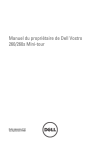
Lien public mis à jour
Le lien public vers votre chat a été mis à jour.